
WPS表格第一行内容怎么锁定不滚动?
1.首先,我们打开要处理的excel表格。通常,第一行是标题,浏览时需要固定。如果您想要任何一行,请选择下一行。
2.当我们选择了要修复的下一行时,我们单击wps视图按钮并选择下面的冻结窗格按钮。
3.此时在wps中,我们可以看到编辑器已经修复了第一行,标题可以在下表中看到,这非常方便。
4.wps如何保持表的第一列固定与wps如何保持表的第一行固定是一样的,这在这里不多介绍,但是如果我们想要5.保持wps表的一行和一列固定,我们应该做什么?在wps视图中单击拆分窗口。
6.这时,一个大十字会出现在wps窗口的中间。按住鼠标在十字中间,并拖动到您想要固定wps表的行和列的位置。编辑器希望使wps表的第一行和第一列不动,并将其拖动到左上角的箭头位置。
7.将分割窗口的十字拖到指定位置后,我们在wps视图中单击冻结的窗口。
此时,我们可以看到固定的行和列用绿色水平线显示。无论如何浏览表格,在wps表格中设置的行和列都不会移动。
WPS文本内容怎么设置为垂直显示?
1、双击计算机桌面上Wps文本图标上的鼠标左键,将其打开进行操作。并打开需要编辑或修改的Wps文本文档。
2、在Wps文本程序窗口中,选择全部并选择所有表格内容。并点击鼠标右键,弹出选项框,点击复制选项。
3、复制表格内容后,单击wps文本下拉按钮,并在弹出的选项框中依次单击文件-新建选项命令。创建一个新的空白Wps文本文档。
4、在新的Wps文本文档窗口中,单击“粘贴-特殊粘贴”选项命令。
5、单击“选择性粘贴”选项命令后,此时将打开“选择性粘贴”对话框。
6、在“选择性粘贴”对话框中,选择“作为”下的“图片(窗口图元文件)”,然后单击“确定”。
7、单击“确定”按钮后,此时在文档窗口中以图片的形式将复制的表单粘贴到新创建的文档中。
8、粘贴完内容后,选择图片并将鼠标移动到顶部的小圆圈以显示旋转符号。按住鼠标左键旋转90度。
9、旋转90度后,它可以变成一个垂直的桌子。用鼠标拖动图片周围的小黑点来调整图片的大小。


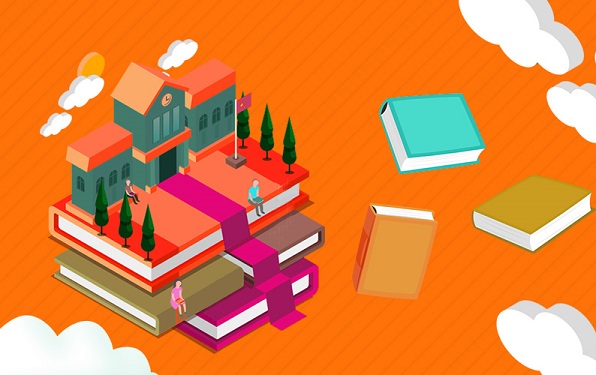











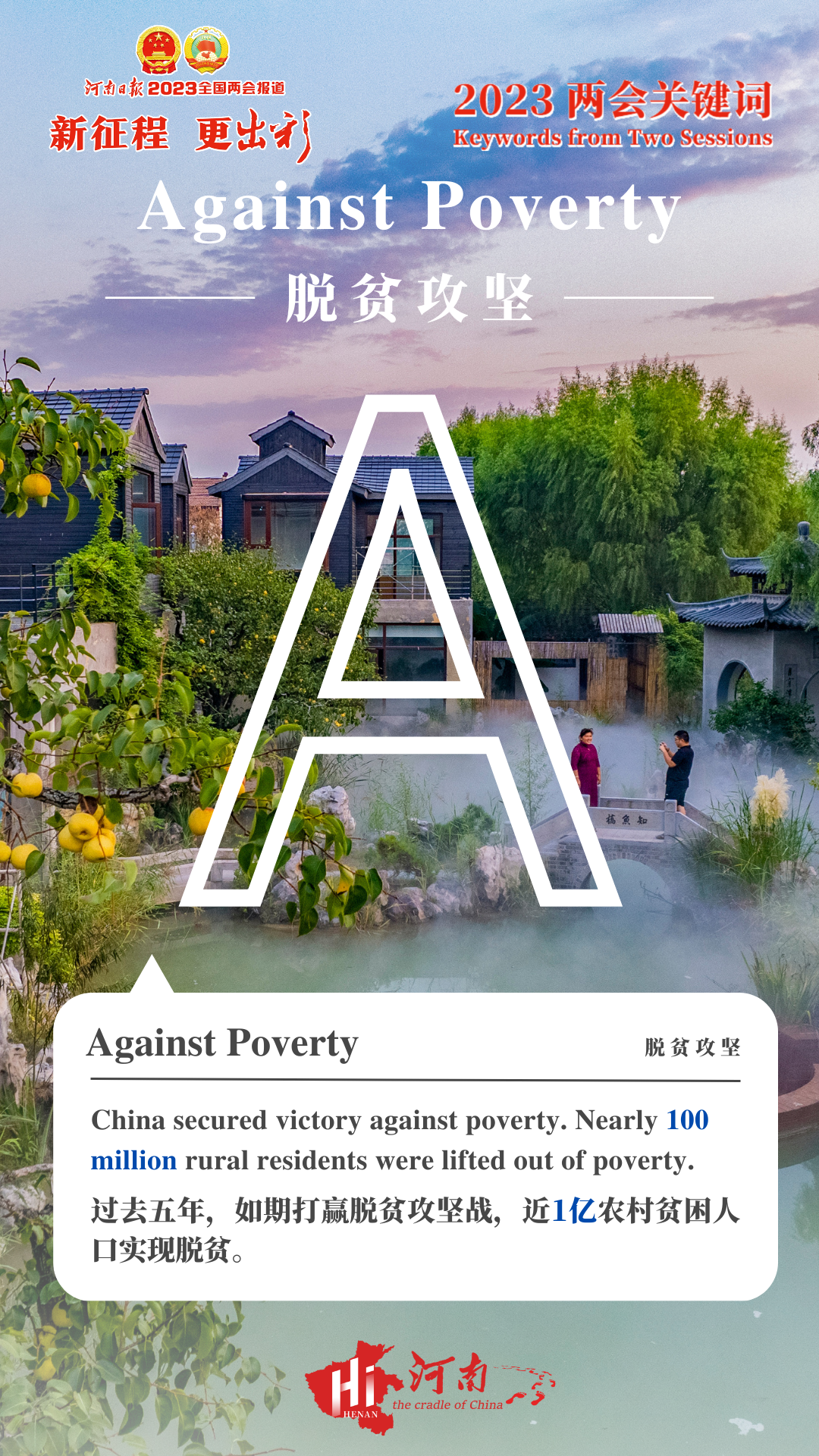





 营业执照公示信息
营业执照公示信息